Facebook es enorme:ha tenido un gran éxito desde hace un tiempo y sigue creciendo. Alrededor de 2910 millones en todo el mundo usan Facebook a partir de 2021. Los videos en Facebook han existido por un tiempo, y probablemente ya sepa cómo hacer un video para Facebook, pero con todo ese ruido y la enorme cantidad de contenido de video en Facebook, necesitas hacer videos para Facebook que se destaquen. En las próximas secciones, cubriremos la forma más sencilla de hacer un video para Facebook con imágenes y música y cómo asegurarte de que tus videos de Facebook se destaquen en 2022.
Facebook llega al 59% de la población mundial de redes sociales. Es la única plataforma social que llega a más de la mitad de todos los usuarios de redes sociales. Facebook es también el tercer sitio web más visitado del mundo. Solo es superado por Google y YouTube. Cuando las personas pasan tiempo en línea, es muy probable que lo estén pasando en Facebook.
Es por eso que los videos de Facebook son la ayuda perfecta para su negocio, ya que los videos de marketing compartidos pueden llegar a millones de personas en todo el mundo.
Ya sea que esté buscando que su empresa se exponga en Facebook con anuncios de video de Facebook o simplemente desee compartir un recuerdo feliz de su última celebración navideña, lo tenemos cubierto.
¿Qué sigue?
- Cómo hacer un video para Facebook
- Resumen rápido:cómo subir un video en Facebook
- Cómo editar un video en Facebook
- Tipos de formato de videos de Facebook
- Lista de verificación:cómo asegurarte de que tus videos se destaquen en Facebook
¿Cómo hacer un video para Facebook?
Idealmente, puede grabar un video y subirlo a Facebook. Pero, ¿y si necesitas algo extra? ¿Un video profesional con edición? ¿O un collage de múltiples videos y fotos con efectos de texto y transiciones? ¿O simplemente desea recortar partes innecesarias de un video?
Veamos cómo hacer un video para Facebook. Así es como puedes hacerlo fácilmente en Typito.
Paso 1:Cargue sus medios
Inicie sesión en Typito si tiene una cuenta, o comience directamente y regístrese más tarde.
Primero, elijamos el formato correcto para crear este video. Aquí es donde deberá decidir si desea publicar su video como un feed de Facebook o como una historia vertical de Facebook.
Puede elegir entre pantalla panorámica 16:9, vertical 9:16, vertical 4:5 y cuadrada 1:1.
Haga clic en el ícono de Facebook en la parte superior y luego elija un formato (la flecha a la derecha para desplazarse por más variaciones en los formatos de video).
Seleccione la pestaña de Facebook y haga clic en el formato que prefiera para su video.
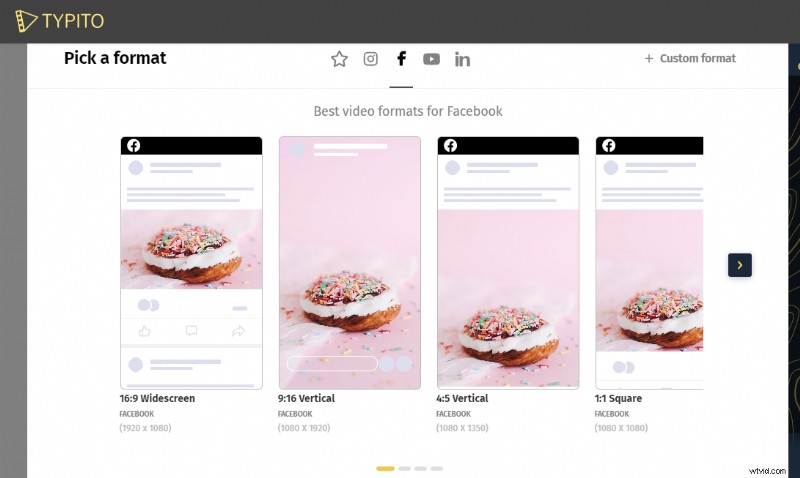
Diferentes formatos de video para Facebook
Una vez que haya elegido el formato que desea usar, continúe y cargue su video o imágenes para hacer su video de Facebook. Puede agregar los archivos desde su almacenamiento local navegando o simplemente arrastrando y soltando el archivo.
Puede agregar más medios a su proyecto después de comenzar a editar.
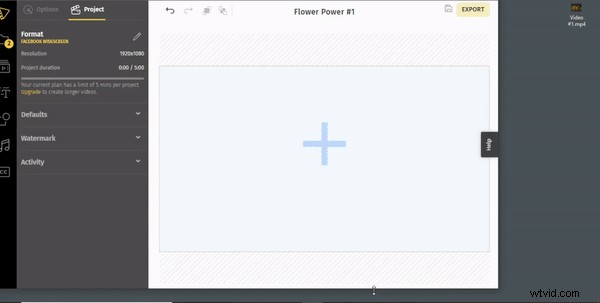
Paso 3:Recorta y corta tus clips
Si está trabajando con clips de video cortos, querrá asegurarse de que estos clips de video estén bien recortados. Si cree que la duración del video es larga, recorte y reduzca la duración. Puede hacerlo haciendo clic en los medios en la línea de tiempo y moviendo las barras que aparecen al final del video.
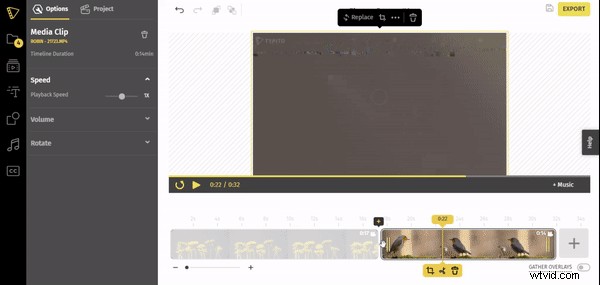
Para cortar el video, haga clic en el lugar donde desea cortar. De las opciones que aparecen a continuación, haga clic en el icono de tijeras. Elija el icono de recorte para recortar el video. Al hacer clic en el ícono de la papelera, también puede eliminar el video del proyecto.
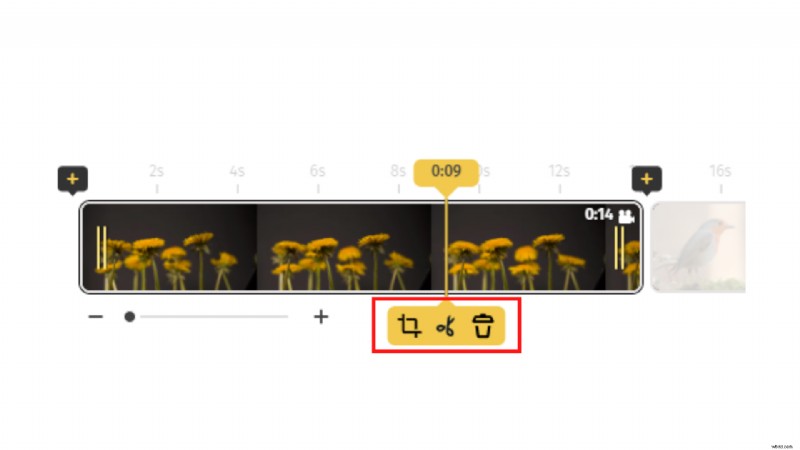
El menú tiene iconos para recortar, cortar y eliminar.
Paso 4:Agregar transiciones y efectos
Puede agregar transiciones entre clips si está fusionando clips. Para agregar una transición, haga clic en el "+" al principio o al final de un clip en la línea de tiempo. Aquí puede elegir entre Fundido a negro y Disolución cruzada.
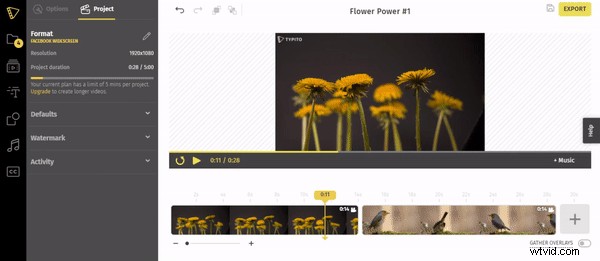
Paso 5:Agregar texto y efectos de texto
Agregar texto a su video brinda información adicional sobre el video, ya sea que esté agregando descripciones de productos o detalles de ofertas para un anuncio de video de Facebook o simplemente subtítulos memorables en un video personal.
Para agregar texto a su proyecto, haga clic en el icono Efectos de texto en la barra de menú de la izquierda. Typito tiene una serie de plantillas de texto prediseñadas para elegir. Simplemente haga clic en el que eligió y reemplace las palabras con su texto.
Puede cambiar los estilos y la apariencia de cómo aparece el texto. Use el panel izquierdo o la barra de acción flotante que aparece sobre el efecto de texto para cambiar el color y la fuente.
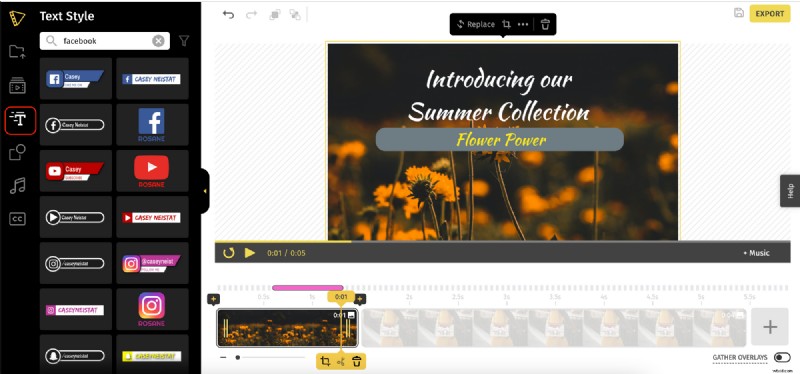
Typito tiene una amplia variedad de efectos de texto.
Paso 6:Agrega música a tu video de Facebook
Para agregar música, haga clic en el icono de la biblioteca de música. Seleccione un sonido adecuado para reproducir en segundo plano para su video de nuestros más de 100 archivos de música.
Desplácese por las opciones. Haga clic en el botón de reproducción a la izquierda de cada sonido para obtener una vista previa. Para agregarlo a su video, haga clic en el botón Agregar a la derecha. Seleccione la parte del sonido para su video y haga clic en Aplicar.
En el panel izquierdo, puede recortar el audio y ajustar el volumen del sonido.
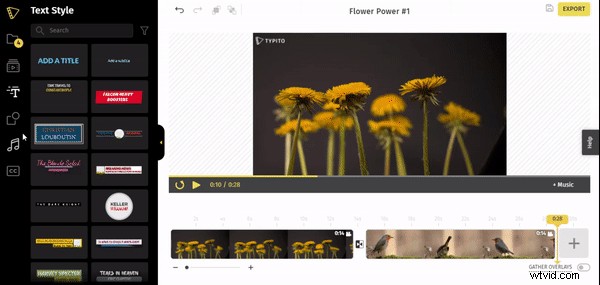
Paso 7:Vista previa y exportación
Una vez que haya terminado de editar, obtenga una vista previa del video una vez para verificar si hay errores y cambios. Exporta el video después de los cambios. La exportación puede tardar unos minutos. Su video ahora está listo para ser compartido en Facebook.
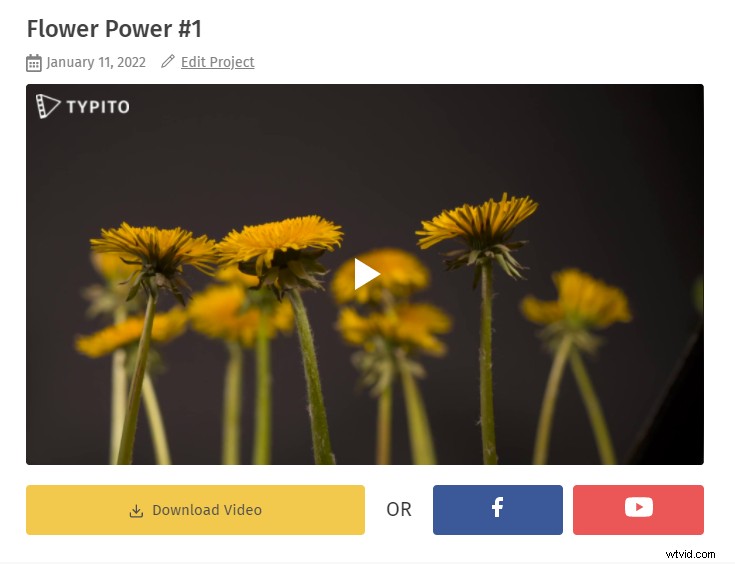
Su video ahora está listo para descargar o compartir.
Incluso puedes crear presentaciones de diapositivas para Facebook si tienes muchas fotos. Aquí se explica cómo hacer una presentación de diapositivas en Facebook.
Resumen rápido:¿Cómo subir un video en Facebook?
Si tiene el video para cargarlo en su teléfono o computadora, puede agregarlo a su feed desde su cuenta de Facebook. Para ello, siga los pasos que se indican a continuación.
- Inicie sesión en su cuenta con sus credenciales.
- Ir a la página de inicio.
- Haz clic en la opción de foto/video debajo de lo que tienes en mente.
- Sube el video o arrástralo y suéltalo.
- Agregue una descripción adecuada.
- Haz clic en Publicar y listo.
¿Cómo editar un video en Facebook?
Es posible que sintamos que las publicaciones que hicimos necesitan un poco de ajuste en la descripción o el hashtag. A veces, es posible que desee agregarle un enlace de video de YouTube que se perdió. Afortunadamente, Facebook tiene una opción de edición para tus publicaciones. Así es como puedes hacerlo.
- Inicie sesión en su cuenta y vaya a su perfil.
- Ve a la pestaña de videos en tu perfil.
- Desplácese hasta el video que desea editar.
- Haz clic en los tres puntos en la esquina derecha del video.
- Haga clic en la opción Editar video.
- Realice los cambios necesarios y haga clic en Guardar.
Tipos de formato de videos de Facebook
Los videos en Facebook se pueden publicar en diferentes formatos. Cada tipo tiene sus pros que uno puede explotar en su beneficio. Veamos cada uno de ellos en detalle.
Vídeo de Facebook vinculado:
Estos son videos que están alojados en otros sitios como YouTube y vinculados a Facebook. Se usaban con frecuencia cuando los videos no se podían subir directamente a Facebook. Se muestran en pequeñas ventanas incrustadas y se hace clic para reproducirlas.
¿Cómo agregar un video vinculado a tu feed?
- Vaya al video que desea vincular en YouTube o en un sitio similar.
- Copie la URL del video.
- Vaya a la página de inicio de su cuenta de Facebook después de iniciar sesión.
- Haga clic en ¿Qué está pensando?
- Pegue la URL y haga clic en la publicación.
Vídeo nativo de Facebook:
Estos son los videos regulares que los usuarios pueden cargar desde sus dispositivos. El metraje cargado debe cumplir con algunos requisitos básicos, como tener un ancho de 720 píxeles, una resolución de 3 Mbps y una velocidad de cuadro de 30 fps. Puede durar desde unos pocos segundos hasta 240 minutos.
Esta es una instancia de un video nativo de Facebook subido por Taylor Swift en su cuenta de Facebook. Se reproduce directamente en Facebook sin la ayuda de ninguna otra plataforma de redes sociales.
¿Cómo subir un video nativo a tu feed?
- Inicie sesión en su cuenta de Facebook.
- Ir a la página de inicio.
- Haga clic en Fotos/Videos a continuación ¿Qué tiene en mente?
- Haz clic en agregar fotos y videos y cárgalos desde tu computadora. También puede arrastrar y soltar el archivo.
- Proporcione una descripción adecuada para la publicación.
- Haz clic en Publicar.
Vídeo de historias de Facebook:
Las Historias de Facebook son excelentes para compartir fotos y videos. Las historias desaparecen después de 24 horas, a diferencia de las publicaciones en tu feed. Todas las imágenes y videos que publicas como historias se reproducen automáticamente al hacer clic. El límite de duración es de 15 segundos. A diferencia de las publicaciones normales, a los demás no les puede gustar ni comentar las historias.
¿Cómo subir una historia de Facebook?
- Desde la aplicación móvil, haz clic en Crear un video.
- Para grabar, haga clic en el ícono de video.
- Para cargar, haga clic en el ícono de fotos en la esquina inferior derecha.
- Puede agregar texto, efectos y pegatinas desde los íconos proporcionados.
- Haga clic en Guardar para guardarlo en su teléfono.
- Haz clic en Tu historia para publicarla.
- Seleccione la opción mostrada si desea que se muestre en su feed.
Vídeo en directo de Facebook:
Facebook ofrece transmisión en vivo, que se ha vuelto muy popular. Son el formato popular para lanzamientos, entrevistas y conversaciones. Esto conecta a millones de personas en todo el mundo y les permite participar en la conversación.
Aquí hay un video en vivo de uno de los desfiles de moda de Prada. Los fanáticos y entusiastas de la moda de todo el mundo pudieron presenciar el evento en Facebook cuando no pudieron estar presentes físicamente. Esta característica hace que el evento esté disponible para todos a través de sus teléfonos.
¿Cómo hacer un video en vivo en Facebook?
- Inicie sesión en Facebook.
- Vaya a la página de inicio de su cuenta.
- Haga clic en ¿Qué está pensando?
- Haga clic en la opción más o en los tres puntos a la derecha.
- Seleccione Vídeo en directo.
- Habilite su video y audio. Marque ambos.
- Proporcione un título y una descripción adecuados.
- Transmitir en vivo.
¿Cómo hacer el video ideal para Facebook?
Si está haciendo un video para Facebook, la siguiente lista de verificación puede ser útil. Siga estos pasos para obtener un video ideal que su público recibirá bien.
#1 Sea muy claro
Ten una idea clara de lo que quieres que trate el video. Transmítelo con claridad con el metraje necesario. Use las etiquetas correctas y una descripción clara pero concisa para su publicación. Esto ayuda a la audiencia a obtener la imagen que tenías en mente. Asegúrate de que la miniatura diga algo sobre el video y que no sea un clickbait.
#2 Publica con frecuencia para dejar una buena impresión
Si está buscando hacerse un nombre en la creación de contenido o en el marketing de marca, publicar regularmente es muy útil. Ayuda a las personas a asociarse con su contenido y nombre de marca. Además, las posibilidades de que llegue a una audiencia más amplia de espectadores gradualmente. Establezca una estrategia de contenido y apéguese a ella. Publicar contenido de cualquier forma dos o tres veces por semana está destinado a mostrar resultados en comparación con publicar una vez cada dos semanas.
#3 Solo contenido original
No podemos enfatizar esto lo suficiente:¡sé siempre original! Facebook puede identificar contenido no original y reutilizado, restringiendo así el alcance y las vistas. Comparta información auténtica y precisa siempre. Mire otros videos en su tema y proponga ideas para hacerlo de manera diferente. Esta regla es válida no solo para otros videos en Internet, sino también para los tuyos. Recuerda ofrecer algo único y especial con cada video.
#4 Compatible con dispositivos móviles
Alrededor del 98% de los usuarios son usuarios móviles de Facebook. Las personas usan la aplicación de Facebook sobre la marcha, en público y sin audio, 9 de cada 10 veces. Por lo tanto, recuerde siempre agregar subtítulos y texto. Haz el video para pantallas pequeñas. Usa primeros planos para una mejor visualización.
#5 regla de los 3 segundos
En el actual mundo acelerado en el que vivimos, los espectadores no esperarán a que aparezca la mejor parte de su video. Capture a la audiencia en los primeros tres segundos. Esto hará que se queden durante todo el video. En un formato en el que es muy fácil desplazarse y pasar a lo siguiente, obtiene una ventana de 3 segundos para convencer a las personas de que vean su video. Planifica tu video de esa manera.
Resumiendo,
Los videos de Facebook son excelentes perspectivas para los requisitos personales y comerciales. Proporcionan un lienzo amplio y también son superiores a las imágenes estadísticamente. ¿Piensas en tu próximo proyecto de video? - ¿Un deseo de cumpleaños para alguien especial? ¿Un anuncio de un nuevo producto? Con Typito, es fácil hacer un video para Facebook, ya seas un principiante o un profesional.
